win7网络适配器不见了怎么解决
win7系统是微软2009 年的发布的操作系统,也是如今最完善的操作系统了,稳定流畅。今天,我就给大家介绍一下在使用win7系统过程中遇到的网络适配器不见了的问题,又遇到相同情况的朋友不妨了解一下
方法一、启用网络适配器
右击桌面“网络”图标,选择属性,然后在“更改适配器设置”中,看看有没有被停用的本地连接,如果有就右击选择启用即可。
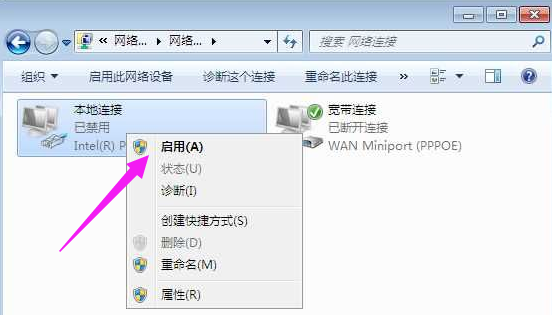
方法二、开启无线开关
如果是笔记本电脑,看下无线网络是否被关闭,一般无线开关会在机身上,或是通过FN+F的方式来打开
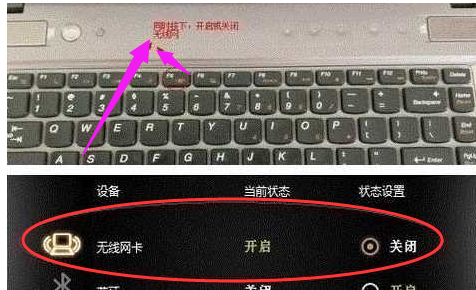
方法三、安装驱动
1、右击”计算机“,选择弹出菜单中的属性
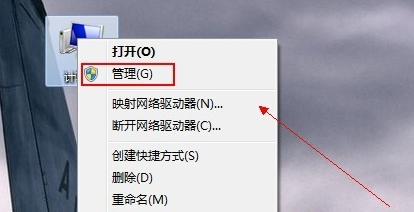
2、点击左侧的设备管理器
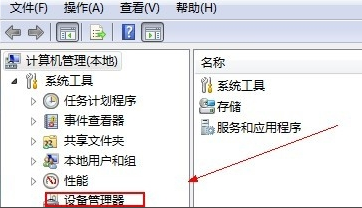
3、打开“网络适配器”

4、点击网卡驱动
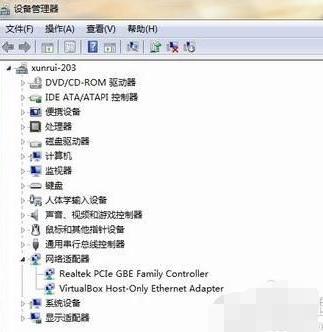
5、选择“驱动程序”下的更新驱动程序
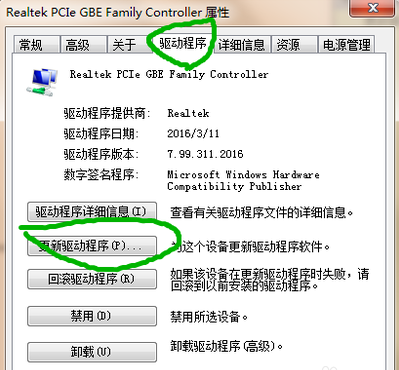
以上就是win7网络适配器不见了的解决方法了,希望能帮助到你
相关阅读
win7系统排行
热门教程
软件合集